En este tutorial, mostramos cómo calcular un cronograma utilizando columnas de fecha y duración. Este enfoque se parece mucho a la funcionalidad “Cronograma + Columna de Duración” ofrecida por monday.com, ¿verdad? De hecho, pero con una mayor flexibilidad, incluida la capacidad de partir de la fecha de finalización del cronograma.
Si no está familiarizado con la app Advanced Formula Booster que reinventa las formulas de monday.com, le recomiendo leer Las nociones básicas de Advanced Formula Booster. El artículo le guía a través de los pasos para crear su primera fórmula y luego automatizarla con la ayuda de capturas de pantalla y un video.
Paso 1: añadir 3 columnas a su tablero
- una columna Fecha: llámela Fecha de referencia;
- una columna numérica: llámela Duración;
- una columna Cronograma: llámela Cronograma (Timeline).
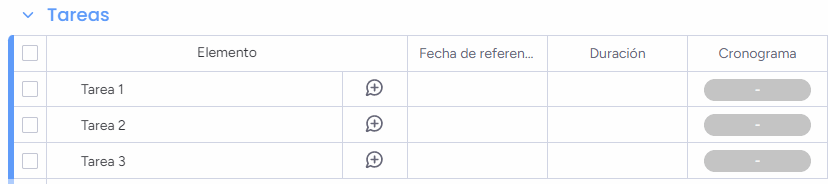
Paso 2: Cree 1 fórmula en Advanced Formula Booster
Llámela Cálculo de Cronograma y ingrese esta sintaxis:
1: {Cronograma}=TIMELINE({Fecha de referencia },{Duración})
Hemos creado esta función para facilitar la definición de los valores de un cronograma. Acepta dos parámetros: el primero es una fecha, y el segundo puede ser una fecha o un número.
Si se proporciona una fecha como segundo parámetro, actuará como la segunda fecha del cronograma. Si se proporciona un número, representará la duración en días del cronograma, y por lo tanto, la segunda fecha se calculará sumando el número especificado de días a la primera fecha.
Aunque la primera fecha representa típicamente la fecha de inicio y la segunda la fecha de finalización, Advanced Formula Booster identifica automáticamente la fecha más antigua como la fecha de inicio y la más reciente como la fecha de finalización.
Paso 3: agregue 2 automatizaciones a su tablero
Primero, en el módulo Integraciones de su tablero in monday.com, agregue una automatización para ejecutar la fórmula cuando se ingrese o modifique la fecha de referencia. Elija la opción “When column changes Run the Booster Formula formula”.
Para obtener más información sobre cómo añadir una automatización, consulte Los nociones básicas de Advanced Formula Booster.

Luego, haga lo mismo con la columna {Duración} para asegurar que el cronograma se ajuste automáticamente cada vez que se ingresa o modifica la duración.

A partir de ahora, cada vez que ingrese una fecha o una duración, el cronograma se calcula automáticamente.
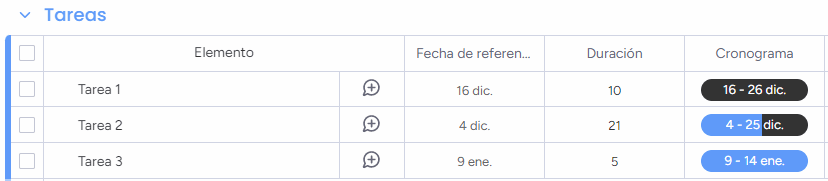
¿Y si deseo comenzar desde la fecha de finalización?
Si desea utilizar la columna {Fecha de Referencia} como fecha de finalización en lugar de fecha de inicio del cronograma, tiene 2 opciones:
- Introducir un valor negativo para la duración, O
- Modificar la fórmula añadiendo un signo menos delante de la columna {duración}.
1: {Timeline}=TIMELINE({Reference Date},-{Duration})
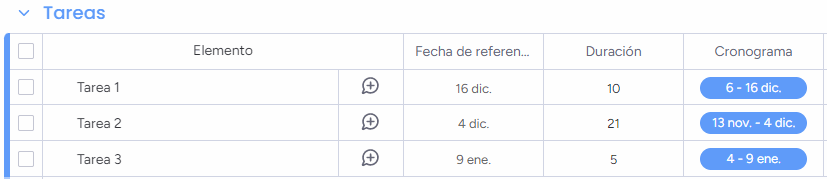
Lecciones aprendidas de este caso
- Esta solución no sería posible sin la capacidad de Advanced Formula Booster de calcular cualquier tipo de columna en sus tablas monday.com.
- Diseñamos Advanced Formula Booster pensando en el usuario final y podemos crear cualquier función que pueda necesitar en el futuro: el tipo de funciones que facilitan su programación, como la funcion TIMELINE que se presenta aquí.
Si se encuentra con alguna fórmula que le cause problemas, no dude en contactarnos. Estaremos encantados de ayudar.